 LAMP Singkatan dari Linux, Apache, MySQL dan PHP. Sebagian besar situs web bekerja dengan kombinasi di atas. Disini saya menggunakan Feodra 15 sebagai Linux. Tujuan utama LAMP adalah menguji aplikasi secara lokal oleh programmer sebelum masuk ke produksi.
LAMP Singkatan dari Linux, Apache, MySQL dan PHP. Sebagian besar situs web bekerja dengan kombinasi di atas. Disini saya menggunakan Feodra 15 sebagai Linux. Tujuan utama LAMP adalah menguji aplikasi secara lokal oleh programmer sebelum masuk ke produksi.
Di sini saya akan menunjukkan cara menginstal LAMP menggunakan repositori YUM.
Di bawah ini adalah langkah-langkah untuk menginstal LAMP (Apache, PHP dan MySQL di Fedora) menggunakan Yum:-
Instal Linux:
Di sini saya tidak akan menunjukkan Cara menginstal Fedora 15. Tujuan utama dari posting ini adalah untuk setup AMP (Apache, MySQL dan PHP) saja.
Instal Apache:
Untuk memulai kita akan menginstal Apache.
Langkah 1:Buka Terminal
Langkah 2:Nama paket Apache adalah httpd. Instal httpd menggunakan YUM. Ketik Perintah berikut di Terminal lalu tekan enter.
[root@SRV01 ~]# yum install httpd
Langkah 3:Jalankan Apache dengan menggunakan perintah berikut.
[root@SRV01 ~]# /etc/init.d/httpd start
Langkah 4:Untuk membuat apache memulai selama setiap boot, Ketik yang berikut di terminal dan tekan Enter.
[root@SRV01 ~]# chkconfig –level 35 httpd pada
Menguji Apache:
Untuk memastikan semuanya terpasang dengan benar, sekarang kami akan menguji Apache untuk memastikannya berfungsi dengan baik.
1. Buka browser web apa saja, lalu masukkan yang berikut ini ke alamat web:
http://localhost/ atau http://192.168.0.10
Anda akan mendapatkan halaman web yang mengatakan "Halaman Tes Fedora". Sekarang Apache bekerja dengan baik. Akar dokumen default Apache adalah /var/www/html di Fedora, dan file konfigurasinya adalah /etc/httpd/conf/httpd.conf. Konfigurasi tambahan disimpan di direktori /etc/httpd/conf.d/.
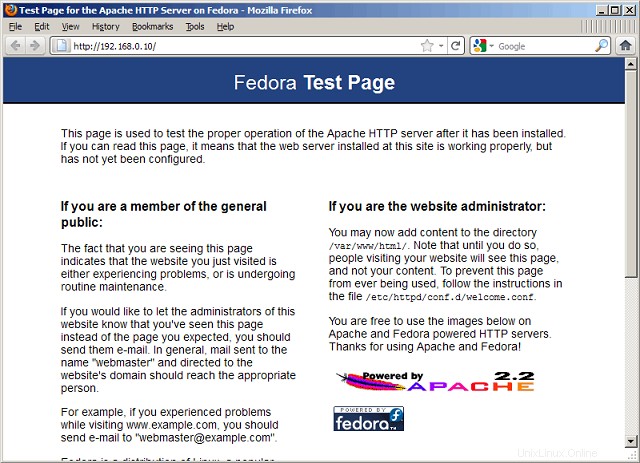
Instal MySQL:
Selanjutnya install MySQL di Linux, ikuti Langkah-Langkahnya.
Langkah 1:Buka Terminal lalu Tekan Enter.
Langkah 2:Ketik perintah berikut lalu Tekan Enter.
[root@SRV01 ~]# yum install mysql-server mysql
Setelah diinstal. Restart server httpd untuk mengambil efek instalasi MySQL.
[root@SRV01 ~]# layanan httpd restart
Langkah 3:Untuk membuat MySQL berjalan selama setiap boot, Ketik perintah berikut di terminal dan tekan Enter.
[root@SRV01 ~]# chkconfig –level 35 mysqld aktif
Selanjutnya adalah membuat MySQL aman dengan menggunakan perintah mysql_secure_installation.
Program ini memungkinkan Anda untuk meningkatkan keamanan instalasi MySQL Anda dengan cara berikut:
- Anda dapat mengatur sandi untuk
rootakun. - Anda dapat menghapus
rootakun yang dapat diakses dari luar host lokal. - Anda dapat menghapus akun pengguna anonim.
- Anda dapat menghapus
testdatabase (yang secara default dapat diakses oleh semua pengguna, bahkan pengguna anonim), dan hak istimewa yang mengizinkan siapa pun untuk mengakses database dengan nama yang dimulai dengantest_.
[root@server1 ~]# mysql_secure_installation
CATATAN: MENJALANKAN SEMUA BAGIAN SKRIP INI DIREKOMENDASIKAN UNTUK SEMUA MySQL
SERVER IN PRODUKSI GUNAKAN! HARAP BACA SETIAP LANGKAH DENGAN SEKSAMA!
Untuk untuk masuk ke MySQL untuk mengamankannya, kami memerlukan yang saat ini
sandi untuk pengguna root. Jika Anda baru menginstal MySQL, dan
Anda belum menyetel sandi root, sandi akan kosong,
jadi Anda cukup tekan enter di sini.
Masukkan sandi saat ini untuk root (masukkan untuk none): <– ENTER
Oke, berhasil menggunakan sandi, lanjutkan…
Menyetel sandi root memastikan bahwa tidak seorang pun dapat masuk ke MySQL
root pengguna tanpa otorisasi yang tepat.
Setel sandi root? [Y/n] <– ENTER
Sandi baru: <– yourrootsqlpassword
Masukkan kembali sandi baru: <– yourrootsqlpassword
Sandi berhasil diperbarui!
Memuat ulang tabel hak istimewa..
… Berhasil!
Secara default, penginstalan MySQL memiliki pengguna anonim, yang memungkinkan siapa saja
untuk login ke MySQL tanpa harus membuat akun pengguna dibuat untuk
mereka. Ini ditujukan hanya untuk pengujian, dan untuk melakukan pemasangan
menjadi sedikit lebih lancar. Anda harus menghapusnya sebelum pindah ke a
lingkungan produksi.
Hapus pengguna anonim? [Y/n] <– ENTER
… Berhasil!
Biasanya, root seharusnya hanya diizinkan untuk terhubung dari 'localhost'. Ini
memastikan bahwa seseorang tidak dapat menebak kata sandi root dari jaringan.
Larang login root dari jarak jauh? [Y/n] <– ENTER
… Berhasil!
Secara default, MySQL dilengkapi dengan database bernama 'test' yang dapat siapa saja Akses
. Ini juga ditujukan hanya untuk pengujian, dan harus dihapus
sebelum berpindah ke lingkungan produksi.
Hapus database pengujian dan akses ke sana? [Y/n] <– ENTER
– Menghapus basis data pengujian…
… Berhasil!
– Menghapus hak istimewa pada database pengujian…
… Berhasil!
Memuat ulang tabel hak istimewa akan memastikan bahwa semua perubahan yang dibuat sejauh ini
akan berlaku segera.
Muat ulang tabel hak istimewa sekarang? [Y/n] <– ENTER
… Berhasil!
Membersihkan ...
Semua selesai! Jika Anda telah menyelesaikan semua langkah di atas , MySQL Anda
penginstalan sekarang seharusnya aman.
Terima kasih telah menggunakan MySQL!
[root@server1 ~]#
Instal PHP:
Secara default server Apache mendukung bahasa HTML saja, bukan PHP untuk itu kita perlu menginstal PHP. Untuk menginstal PHP, ikuti langkah-langkahnya.
Langkah 1:Buka Terminal lagi.
Langkah 2:Ketik baris berikut ke Terminal dan tekan enter:Perintah ini termasuk paket dukungan untuk MySQL.
[root@SRV01 ~]# yum install php php-mysql
Langkah 3. Anda perlu me-restart server setelah instalasi PHP, untuk melakukan itu ketik berikut ini di terminal.
[root@SRV01 ~]# layanan httpd restartMenguji PHP:
Untuk menguji PHP, Tempatkan satu file PHP ke direktori default Apache. Akar dokumen dari situs web default adalah /var/www/html. Sekarang kita akan membuat file PHP kecil (info.php) di direktori itu dan memanggilnya di browser. File akan menampilkan banyak detail berguna tentang instalasi PHP kami, seperti versi PHP yang diinstal.
Langkah 1. Di terminal salin/tempel baris berikut:
[root@SRV01 ~]# vi /var/www/html/info.php
Ini akan membuka file bernama info.php .
Langkah 2. Salin/Tempel baris ini ke dalam file phpinfo:
Langkah 3. Simpan dan tutup file. gunakan Esc +;wq untuk menyimpan file.
Langkah 4. Sekarang buka browser web Anda dan ketik berikut ini ke alamat web:
http://localhost/info.php atau http://192.168.0.10/info.php
Tampilan halaman seperti di bawah ini:
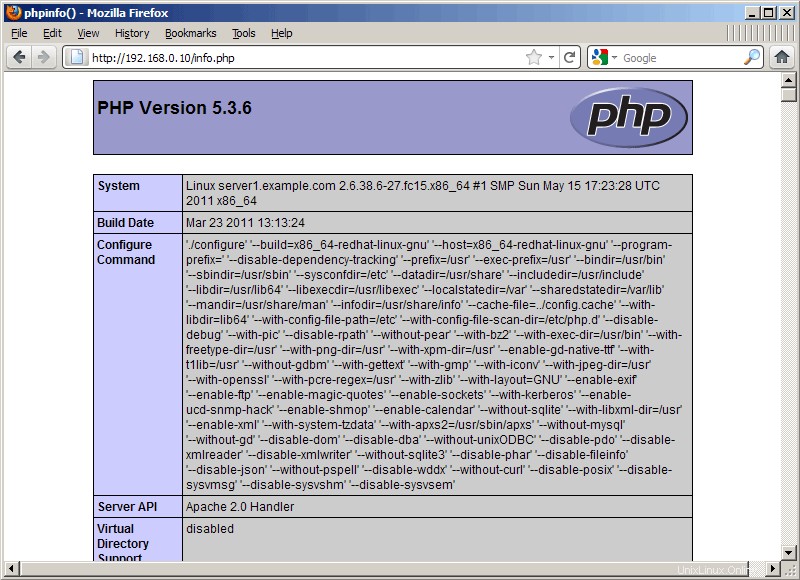
Gulir ke bawah browser ke bagian modul untuk memeriksa dukungan untuk MySQL. Anda akan mendapatkan tampilan seperti di bawah ini.
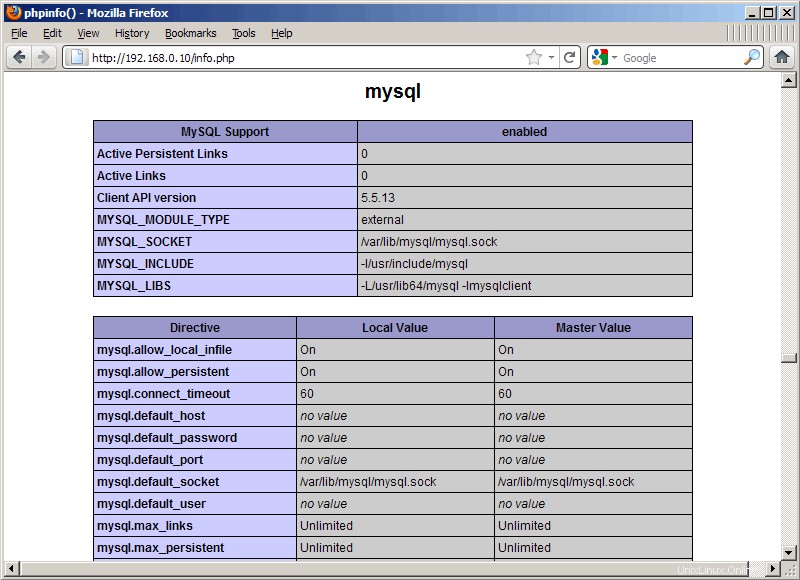
phpMyAdmin:
phpMyAdmin adalah antarmuka berbasis web untuk mengelola database MySQL. ini membantu untuk mengelola database dengan sangat mudah. Ini tersedia dalam paket fedora. Jadi instal dengan menggunakan perintah berikut.
[root@SRV01 ~]# yum install phpmyadmin
Selanjutnya adalah mengonfigurasi phpMyAdmin. Secara default phpMyAdmin menerima koneksi hanya dari host lokal. Untuk membuat phpMyAdmin menerima koneksi dari luar, Kita harus mengubah konfigurasi Apache sehingga phpMyAdmin mengizinkan koneksi tidak hanya dari localhost dengan mengomentari
#<Directory /usr/share/phpMyAdmin/> # Order Deny,Allow # Deny from All # Allow from 127.0.0.1 # Allow from ::1 #</Directory>
Setelah dikonfigurasi. Restart server httpd untuk mengambil efek instalasi phpMyAdmin.
[root@SRV01 ~]# layanan httpd restart
Setelah itu, Anda dapat mengakses phpMyAdmin di http://127.0.0.1/phpmyadmin/ atau http://192.168.0.10/phpmyadmin /
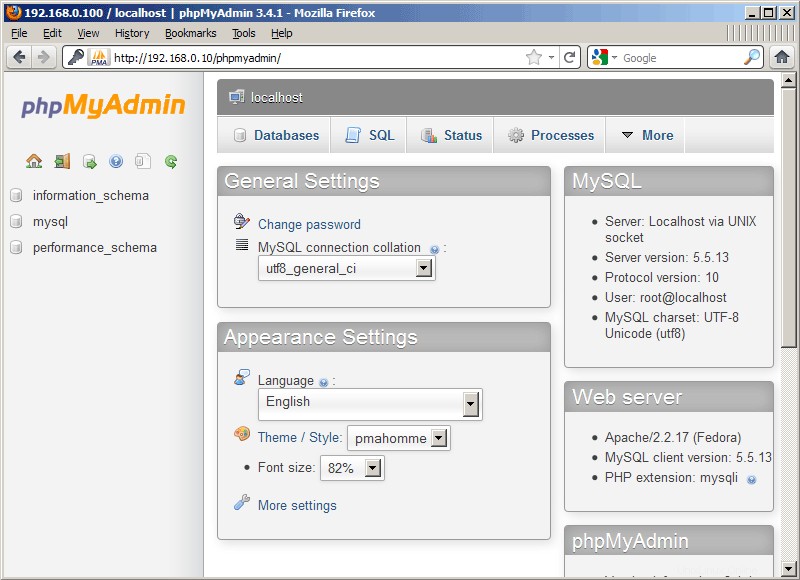
Itu saja!